
Inkscape mangrupikeun alat anu pohara populér pikeun nyiptakeun grafik vektor. Gambar di dinya ditarik henteu ku piksel, tapi kalayan bantosan rupa-rupa garis sareng tokoh. Salah sahiji kaunggulan utamaek ieu nyaéta kamampuan pikeun skala skala gambar tanpa kaleungitan kualitas, anu mustisip ku grafis rener. Dina tulisan ieu urang bakal nyarioskeun ka anjeun ngeunaan téknik padamelan dasar dina inkscape. Salaku tambahan, urang bakal nganalisin antarmuka aplikasi sareng masihan sababaraha tip.
Dasar damel di Inkscape
Bahan ieu langkung tebih dina inkscape pangguna novice. Ku alatan éta, urang bakal ukur nyarioskeun ngeunaan téknik dasar anu dianggo nalika damel sareng séditor. Upami, saatos mailkeun tulisan, anjeun bakal gaduh patarosan identik, anjeun tiasa naros aranjeunna kana koméntar.Intervarface Prindleac
Sateuacan teraskeun sareng pedaran ngeunaan kamampuan ékitors, urang hoyong nyarioskeun sakedik ngeunaan kumaha antarmarik dirol diatur. Ieu bakal ngantep anjeun gancang mendakan alat tangtu pikeun masa depan sareng napigasi dina karya kerang. Saatos ngamimitian jandéla médan, éta ngagaduhan formulir ieu.
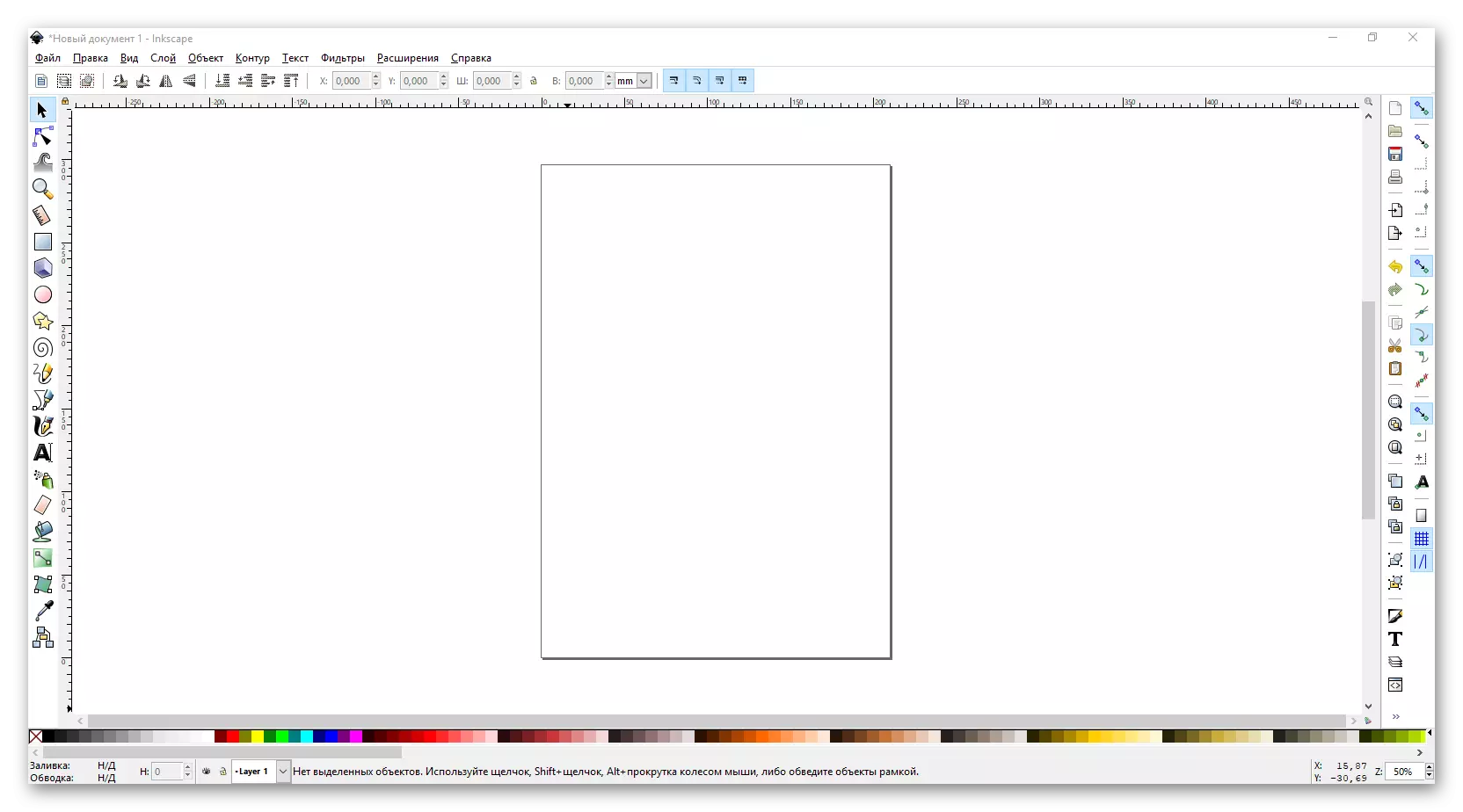
Anjeun tiasa nyayogikeun 6 daérah utama:
Menu Utama

Di dieu, fungsi anu paling nguntungkeun anu anjeun tiasa nganggo nalika ngadamel grafik dikumpulkeun dina bentuk sub-klaendus sareng ménu lungsur. Di hareup urang ngajelaskeun sababaraha di antarana. Misah, kuring hoyong nyirian ménu anu pertama - "File". Nya di dieu yén jam anu populér sapertos "terus", "Simpen", "Nyiptakeun" sareng "Retit".
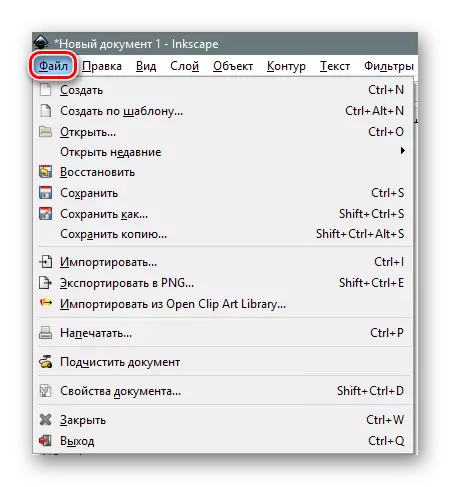
Ti anjeunna sareng padamelan dimimitian dina kalolobaan kasus. Sacara standar, nalika ngamimitian inkscape, The 210 × X97 Milliméters didamel (lambaran A4). Upami diperlukeun, parameter ieu tiasa dirobih dina hal "dasar sipat" subpaneng. Ku jalan kitu, aya diuninga anu iraha waé anjeun tiasa ngarobih warna latar kanvas.
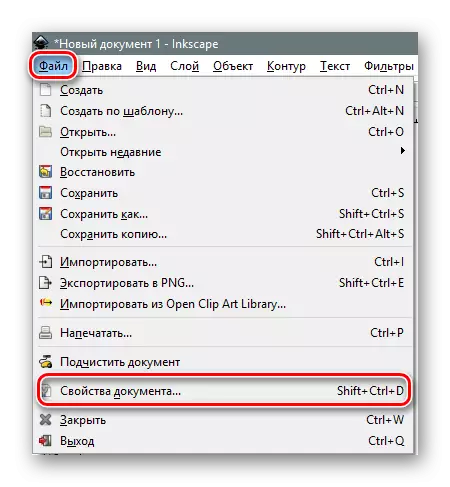
Ku ngaklik garis anu ditangtukeun, anjeun bakal ningali jandela anyar. Di jerona, anjeun tiasa nambihan ukuran réperpaceh dumasar kana standar umum atanapi téknologi nilai sorangan di kerang anu pakait. Salaku tambahan, anjeun tiasa ngarobih oriabilitas dokumén, miceun tina kanay sareng nyetél kelopo tukang kanvas.
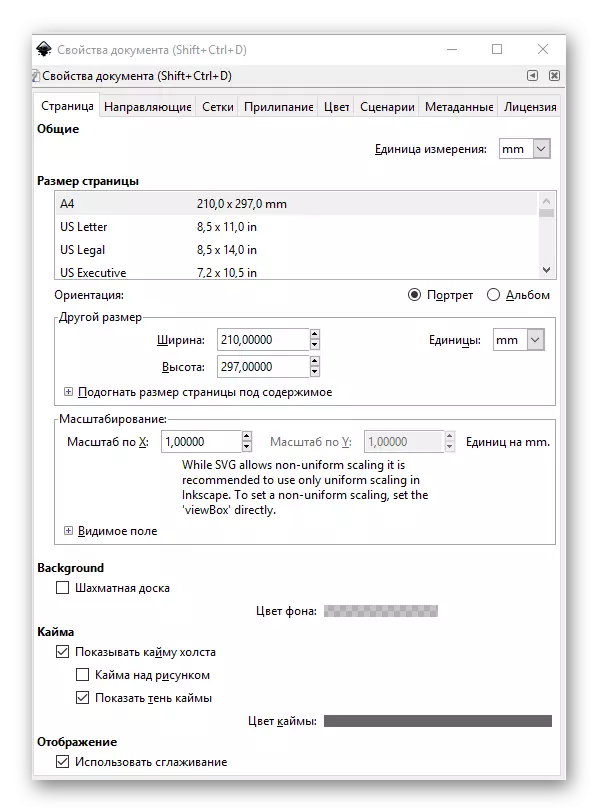
Kami ogé nyarankeun ngalebetkeun menu éditan sareng balikkeun tampilan panel sareng sajarah aksi. Ieu bakal ngantep anjeun iraha waé pikeun ngabatalkeun hiji atanapi sababaraha léngkah anyar. Panel anu ditangtoskeun bakal dibuka di sisi katuhu jandela pangropéa.
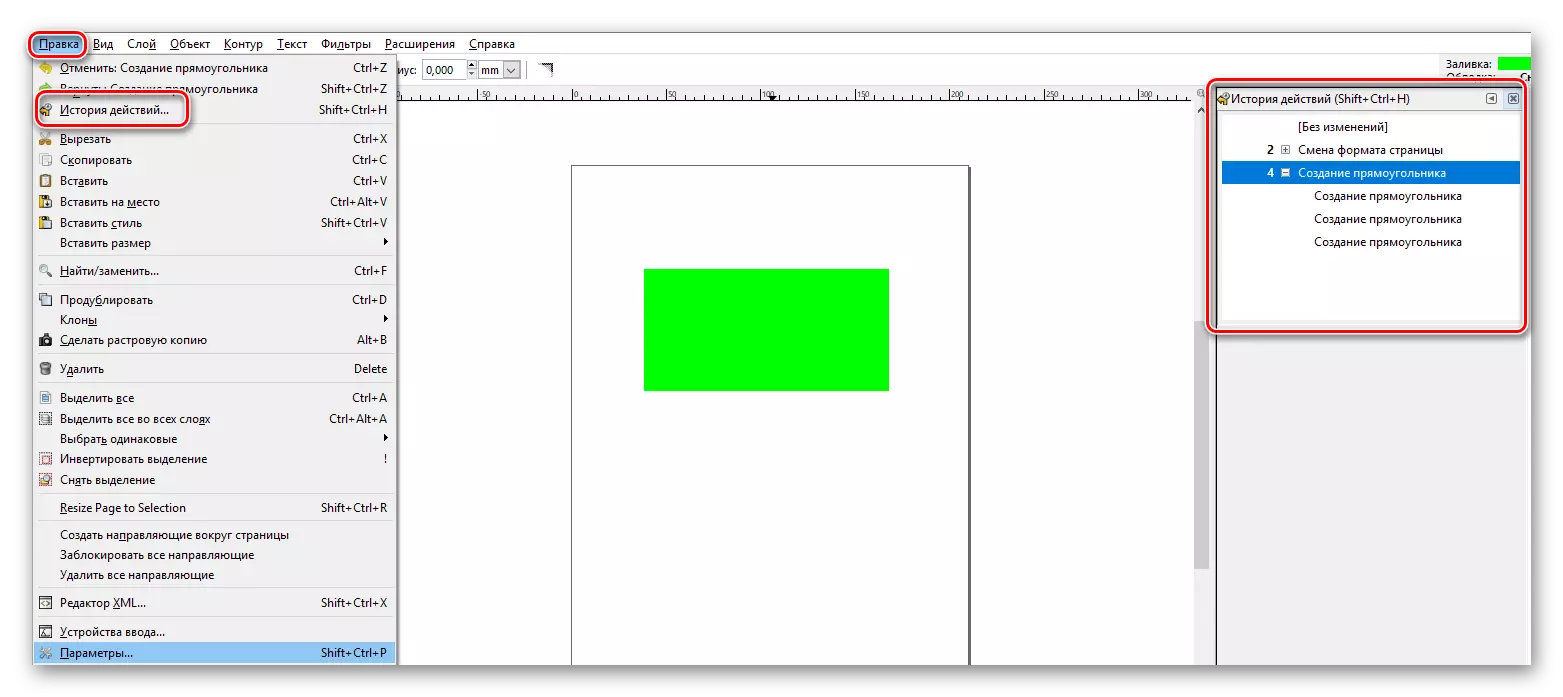
Tolbar
Kana pikeun panel ieu anjeun bakal tetep ngadamel gambar. Aya sadayana tokoh sareng fungsi. Pikeun milih barang anu dipikahoyong, éta cukup klik dina ikon sakali tombol mouse kénca. Upami anjeun ngan saukur nyandak kursor kana gambar produk, anjeun bakal ningali jandela pop-up sareng nami sareng katerangan.

Unologi alami
Kalayan grup item ieu, anjeun tiasa ngonpigurasikeun parameter tina alat anu dipilih. Ieu kalebet lemes, ukuran, rasio radii, sudut karep, Jumlah pojang sareng langkung seueur. Masing-masingna ngagaduhan set tina pilihan.

Tilikan parameter akomodasi sareng panel paréntah
Sacara standar, aranjeunna ayana caket dieu, di daérah anu leres tina jandela Aplikasi sareng ngagaduhan bentuk ieu:

Sakumaha namina, Panel Kelameters Kota (Ieu nami resmi) Ngidinan anjeun milih naha barang anjeun tiasa disaluyukeun sacara otomatis ka objék anu sanés. Upami kitu, dimana persisaha pahartemén - ka tengah, ngodek, pintan sareng anu sanésna. Upami anjeun hoyong, anjeun tiasa mareuman sadaya nempel. Hal ieu atos upami ditekenkeun tombol anu pakait dina panel.

Dina panel paréntah, dina waktosna utama bagian utama tina ménu file anu dilakukeun, sareng fitur penting sapertos eusian, skala sareng skala sareng sanésna ditambah.

Sampel kembang sareng panel status
Dua daérah ieu ogé caket. Éta ayana di handapeun jandéla sareng katingal sapertos kieu:

Di dieu anjeun tiasa milih warna anu dipikahoyong, eusian atanapi stroke. Salaku tambahan, panél kontrol skala perenahna lebet daging status, anu bakal ngijinkeun langkung deukeut atawa miceun kanva. Salaku prakna acara, éta henteu payus. Langkung gampang pikeun pencét tombol "CTRL" dina keyboard sareng pulas roda mouse atanapi handap.
Gawé
Ieu bagian anu paling sentral tina jandela aplikasi. Ieu didieu anu kanvas anjeun perenahna. Dina perimeter kerja, anjeun bakal ningali slaid anu ngamungkinkeun anjeun ngagulung jandela handap atanapi up skala parobihan. Di luhur sareng kénca mangrupikeun aturan. Minokeun anjeun pikeun nangtukeun persén tangeran, ogé nyetél panduan panunjuk upami diperyogikeun.
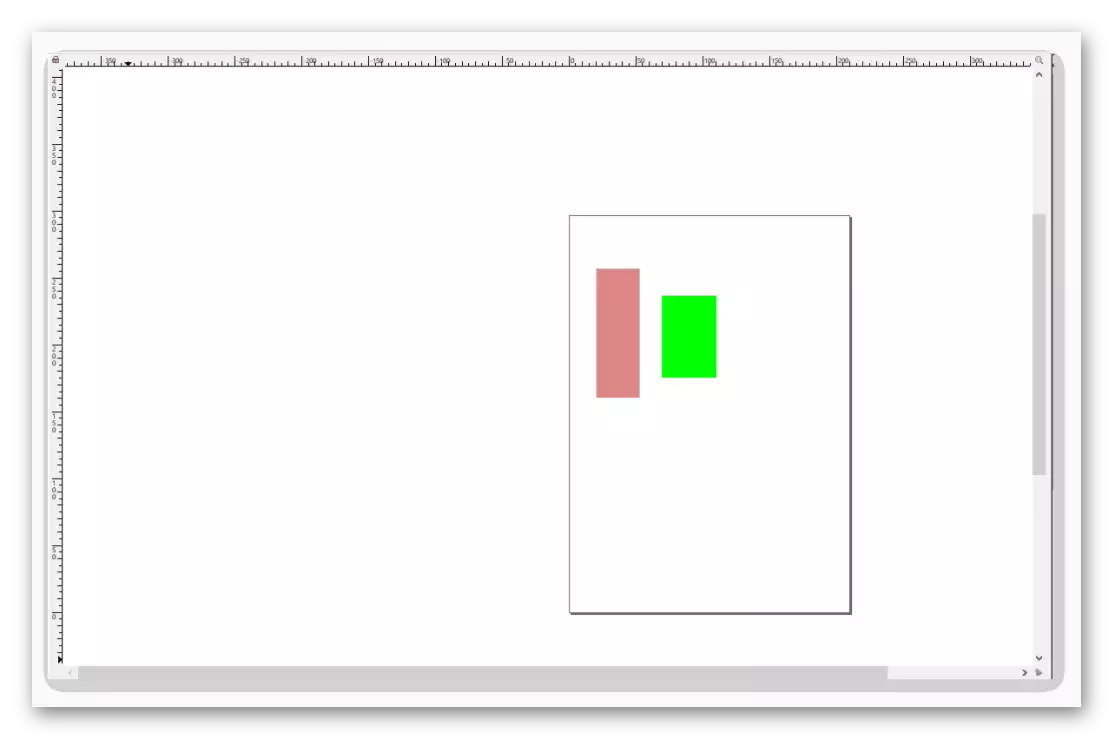
Dina raraga nyetél pituduh, éta cukup pikeun ngahasilkeun po hésan beurit ka tanda horfina sacara horisis atanapi garis nangtung, teras sered jalur anu muncul dina arah anu dipikahoyong dina arah anu dipikahoyong dina arah anu dipikahoyong dina arah anu dipikahoyong dina arah anu dipikahoyong dina arah anu dipikahoyong. Upami anjeun kedah miceun pituduh, teras pindahkeun deui ka pangawasa.
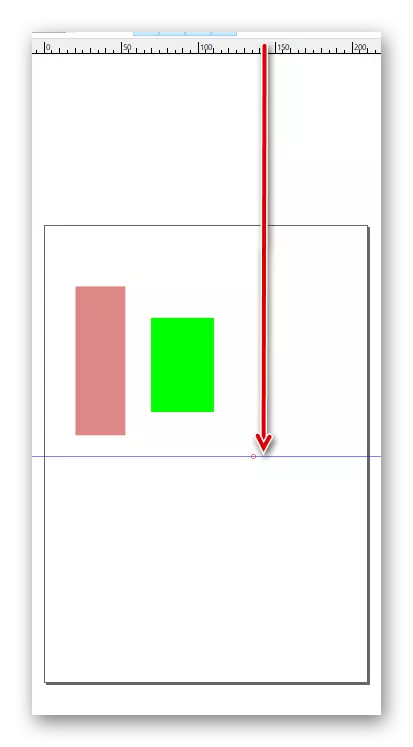
Ieu leres sadayana unsur antarbeungeut anu kami badé nyarios ka anjeun. Ayeuna hayu urang langsung kana conto anu praktis.
Beban gambar atanapi nyiptakeun kanvas
Upami anjeun muka gambar [Dieditorpor, Anjeun tiasa langkung ngurusana atanapi sacara manual gambar gambar véktor.
- Nganggo COCT "FILL" atanapi COCL URL + O, Buka jandela pamilihan file. Kami nyirian dokumen anu dipikahoyong tur klik tombol "Buka".
- Menu bakal némbongan sareng parameter gambar anu raster dina inkscape. Sadaya barang ngantunkeun teu robah sareng klik tombol "OK".
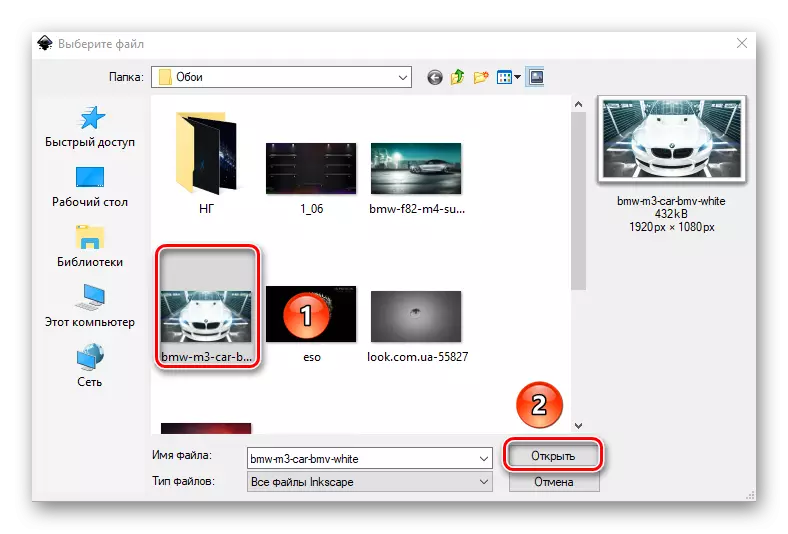

Hasilna, gambar anu dipilih bakal némbongan dina karasa. Dina waktos anu sami, ukuran kanvas bakal otomatis janten sami sareng resolusi gambar. Dina kasus urang, taun 1920 × 1080 piksel. Éta salawasna tiasa dirobih ka anu sanés. Nalika urang nyarios dina awal tulisan, kualitas poto ti ieu bakal robih. Lamun anjeun henteu resep nganggo gambar naon waé salaku sumber, maka anjeun ngan ukur tiasa nganggo kanvasektip sacara otomatis.
Motong kerempatan gambar
Sakapeung aya santunan dimana anjeun peryogi henteu gampil kajadian sadayana pikeun diolah, tapi ngan plot spésa na. Dina hal ieu, ieu téh kumaha carana:
- Pilih alat "Formangles sareng kuadrat".
- Kami nyorot bagian gambar gambar anu anjeun hoyong motong. Jang ngalampahkeun ieu, clamp dina gambar kalayan tombol beurit kénca sareng tarik arah. Hayu urang ngaleupaskeun tombol mouse kénca sareng ningali sagi opat. Upami anjeun kedah nyarios wates, teras anjeun mendakan lkm dina salah sahiji pojok sareng manteng.
- Sanggo, Lebetkeun ka "Pilihan sareng Transformasi".
- Pencét konci "Shift" dina keyboard teras klik tombol mouse kénca di tempat anu aya dina alun-alun anu dipilih.
- Ayeuna angkat ka "obyék" sareng pilih barang anu dicirian dina gambar.



Hasilna, ngan ukur bagian kanvalikal bakal tetep. Anjeun tiasa angkat ka lengkah salajengna.
Damel sareng lapisan
Nempatkeun barang-barang dina lapisan anu béda moal tiasa ngabédakeun antara rohangan, tapi ogé pikeun nyegah parobihan teu kahaja dina prosés ngagambar.
- Pencét kana keyboard, potong kompas na, CTrop + Gancang anggo + L "atanapi panel lapisan" tombol dina panel paréntah.
- Dina jandela anyar anu dibuka, klik tombol "Tambih Duka".
- Jandéla leutik bakal némbongan, dimana éta diperyogikeun pikeun masihan ngaran kana lapisan anyar. Kami ngasupkeun nami sareng klik "Tambah".
- Ayeuna urang nyorot gambar sareng klik kana klik katuhu. Dina menu kontéks, klik dina "Mindahkeun dina lapisan" garis ".
- Jandéla na bakal némbongan. Pilih lapuk tina daptar anu ka mana gambar éta bakal ngagoring, sareng klik tombol Konpirmasi anu pas.
- Éta hungkul. Gambar éta dina lapisan anu dipikahoyong. Pikeun reliability, anjeun tiasa ngalereskeun ku ngaklik gambar pira di gigireun judulna.



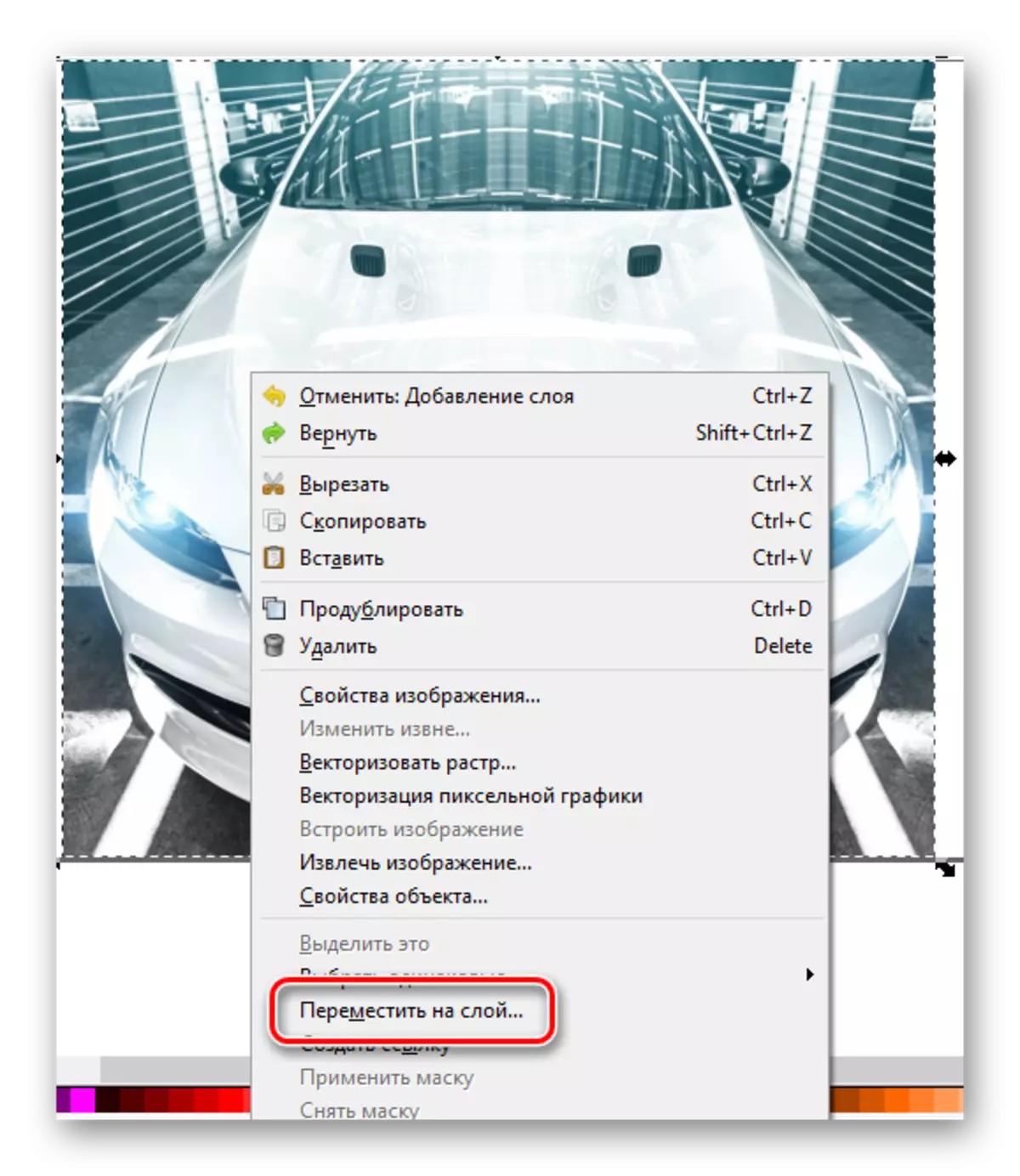

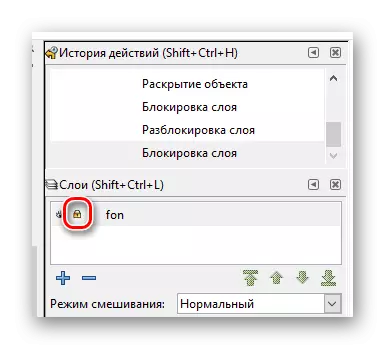
Kitu ogé, anjeun tiasa nyiptakeun seueur lapisan sareng transfer ka mana waé anu mana waé inohong atanapi objék anu dipikabutuh.
Ngagambar sagelas sareng kuadrat
Supaya ngagambar tokoh di luhur, anjeun kedah nganggo alat kalayan nami anu sami. Urutan lampah bakal katingali sapertos kieu:
- Kami klik saatos tombol kénca mouse sapanjang tombol barang anu pas dina panel.
- Saatos éta urang mawa pointer beurit kana kanvas. Pencét LKM sareng mimiti narik gambar anu muncul dina sagi opat dina arah anu dipikahoyong. Upami anjeun kedah ngagambar pasagi, teras ngan saukur ngencengi "CTRL" salami gambar.
- Upami anjeun klik kana tujuan anu leres sareng klaci anu patembung, pilih "eus eusian", anjeun tiasa ngonpigurasikeun paraméter pakait. Ieu kalebet warna, tipeu sareng ketebalan tina eusi, ogé ngeusian sipat anu sami.
- Dina alat Panel Panyakalkeun Anjeun bakal mendakan parameter sapertos "Hordiesal" sareng "radius nangtung". Ku ngarobih data nilai, anjeun ngurilingan tokoh tapak suku. Anjeun tiasa ngabolaykeun parobahan ieu ku mencét tombol "Cabut Basisir".
- Anjeun tiasa mindahkeun obyék dina kanvas nganggo pilihan "pilihan sareng transformasi" alat. Jang ngalampahkeun ieu, éta cukup pikeun nahan lkm dina sagi opat sareng angkatna ka tempat anu leres.

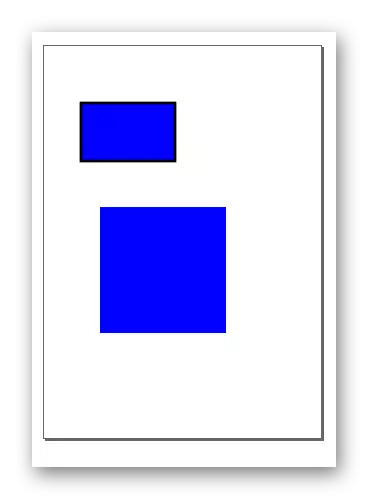


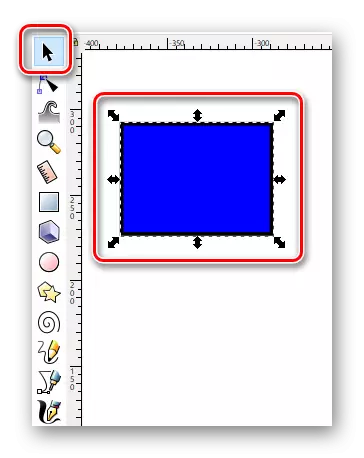
Gambar bunderan sareng bujur
Liburan dina inkscape ditarik ku prinsip anu sami sareng sagi opat.
- Pilih alat anu dipikahoyong.
- Dina kanvas éta, pasea tombol beurit tinggalkeun sareng mindahkeun kursor arah anu leres.
- Ng nganggoipat, anjeun tiasa ngarobih pandangan Umum Sunus tina kuriling sareng sudut angkasna. Jang ngalampahkeun ieu, éta cukup pikeun nyiptakeun gelar anu dipikahoyong dina lapangan anu pascur sareng pilih salah sahiji tilu jinis bunderan.
- Sapertos dina kasus rakiti, bunderan tiasa jantenkeun warna eusian sareng ngagungkeun ngaliwatan menu kontéks.
- Mindahkeun obyék kanva ogé ogé nganggo "alokasi".

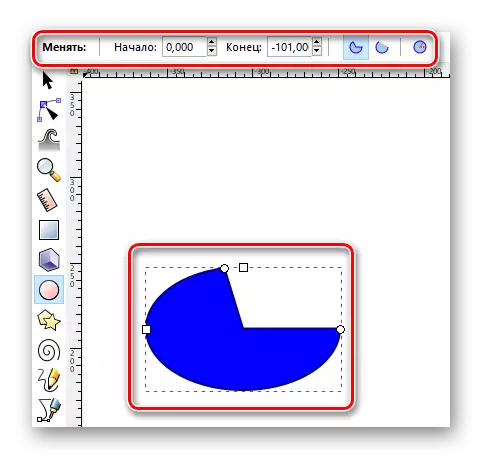
Ngagambar béntang sareng polignons
Polygons dina inkscape tiasa ditarik ngan sababaraha detik. Aya alat khusus pikeun ieu anu ngamungkinkeun anjeun leuleuman nyaluyukeun tokoh ieu.
- Aktipkeun "béntang sareng polygons" ka panel.
- Tutup tombol mouse kénca dina kanvas sareng mindahkeun kursor dina arah anu sayogi. Hasilna, anjeun bakal gaduh angka ieu.
- Dina kekecéanént tina alat ieu, parameter sapertos sapertos "sajumlah sudut", metlak "radius", "bunder" sareng "" seni "tiasa disetél. Ku ngarobih aranjeunna, anjeun bakal nampi hasilna leres-leres.
- Sariasi sapertos warna, simpang sareng anu pindah dina kanas kanas dina cara anu sami, sapertos dina tokoh anu sateuacana.
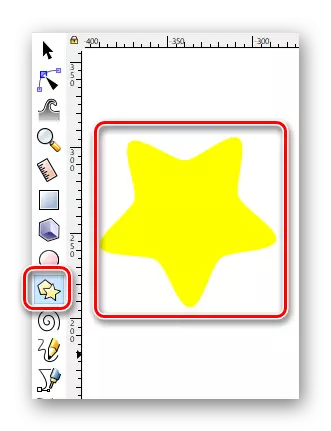
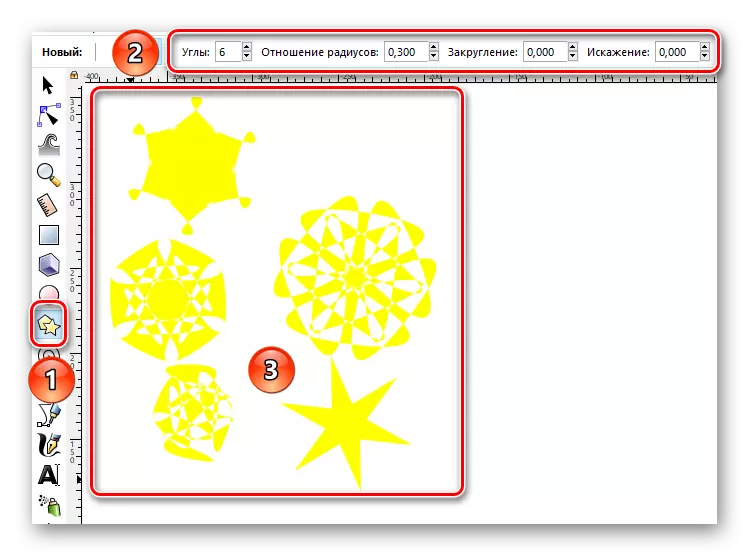
Ngagambar spiral
Ieu mangrupikeun angka anu terakhir anu urang hoyong terangkeun anjeun dina tulisan ieu. Prosés gambarna sacara praktis henteu béda ti anu saméméhna.
- Pilih titik "spiral" dina toolbar.
- Pencét Di daérah kerja LKM sareng ngalaksanakeun pointer beurit, sanes tombol pelepasan, dina arah anu.
- Dina panelikel pintel Anjeun sok tiasa ngarobih jumlah jumlah teged, radius ieu sareng inditiator nonlineversity.
- Alat "Pilih" ngamungkinkeun anjeun pikeun ngarobah ukuran bentuk sareng ngaléngkah dina kanvas.
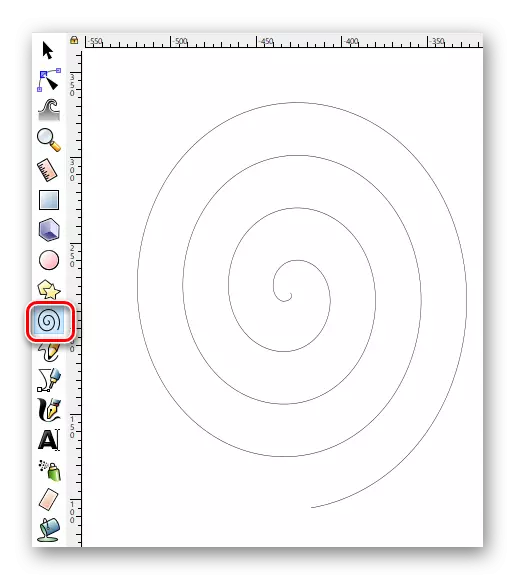

Edit knots sareng levers
Sanaos kanyataan yén sagala sosok jarang pisan saderhana, aya di antarana tiasa diobih kaluar pangakuan. Kuring hatur nuhun sareng hasil dina gambar vektor. Dina raraga ngedit unsur unsur, anjeun kedah ngalakukeun ieu:
- Pilih obyék anu digambar nganggo alat "Pilih".
- Salajengna, Pindah kana "Intiur" sareng pilih item obyék obyék tina daptar konteks.
- Sanggeus éta, hurungkeun "ngédit ngoréng sareng lajur".
- Ayeuna anjeun kedah nyorotkeun sadayana sosok. Upami anjeun sadayana dilakukeun leres, tempat anu tiasa dicét dina warna eusian obyék.
- Dina panel sipat, kami klik tombol munggaran "selingkolah".
- Akibatna, anu anyar bakal némbongan antara titik kersa anu tos aya.
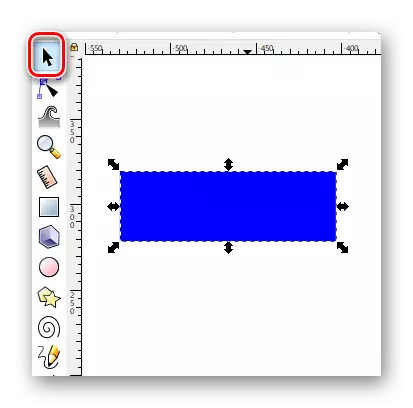
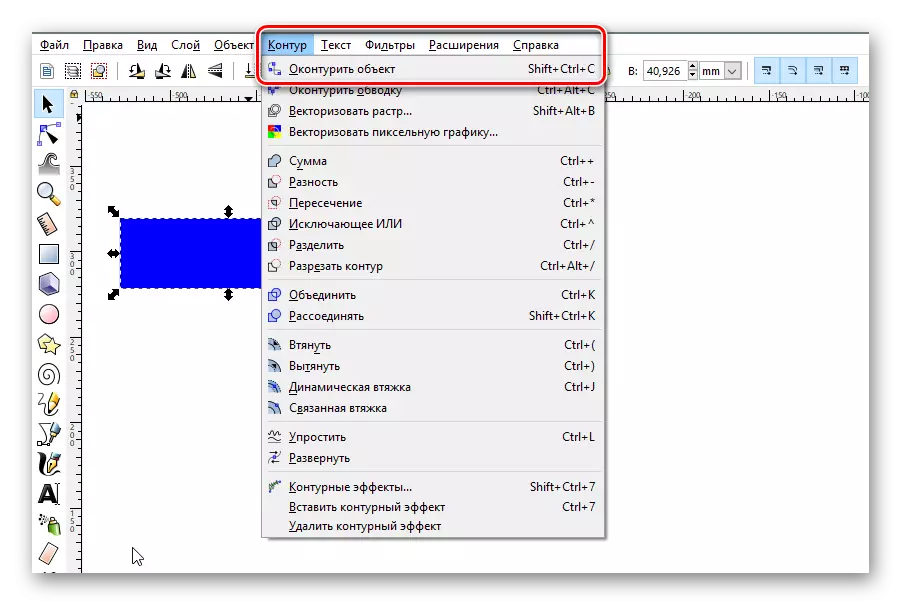

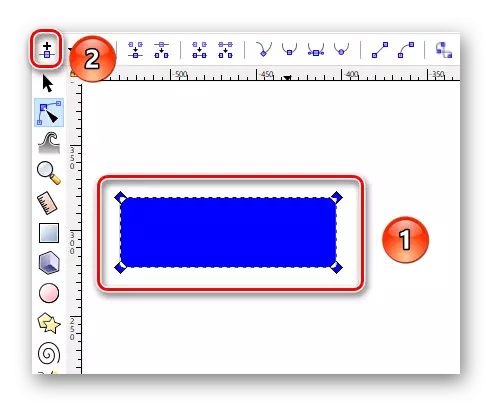
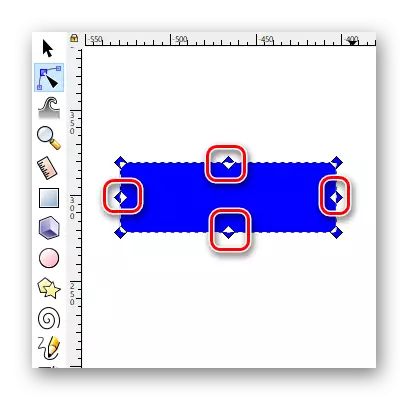
Aksi ieu teu tiasa dilakukeun kalayan sadayana in tautan, tapi ngan sareng daérah anu dipilih. Ku nambah titik anyar, anjeun tiasa ngarobih obyék kanggo langkung seueur deui. Jang ngalampahkeun ieu, éta cukup pikeun ngahasilkeun pointer beurit beurit kana titik anu dipikahoyong. Cabut LKM sareng tarik kaluar unsur dina arah anu dipikahoyong. Salaku tambahan, anjeun tiasa narik di ujung nganggo alat ieu. Kituna, obyék obyék bakal langkung kerung atanapi cembung.
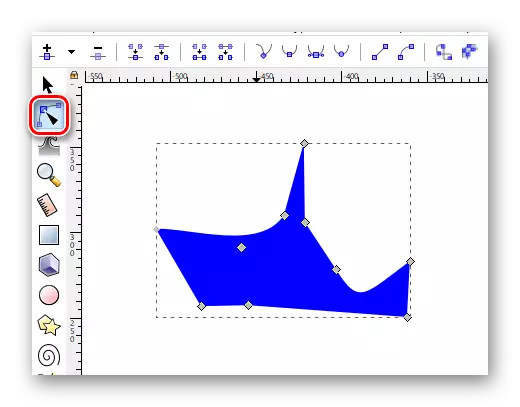
Ngagambar kontén wenang
Kalayan fitur ieu, anjeun tiasa ngagambar garis langsung sareng angka wirantar. Sadayana dilakukeun saderhana pisan.
- Pilih alat nganggo nami anu luyu.
- Upami anjeun hoyong tarik garis sawenang, teras ngadorong tombol mouse kénca di kanva di mana waé. Éta bakal titik awal gambar. Saatos éta, ngakibatkeun kursor di arah dimana anjeun badé ningali garis ieu.
- Anjeun tiasa ogé klik dina tombol beurit kénca dina kanvas sareng manteng pointer ka sisi naon. Hasilna, garis anu lancar dibentuk.
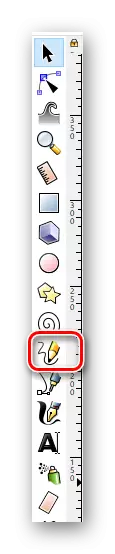
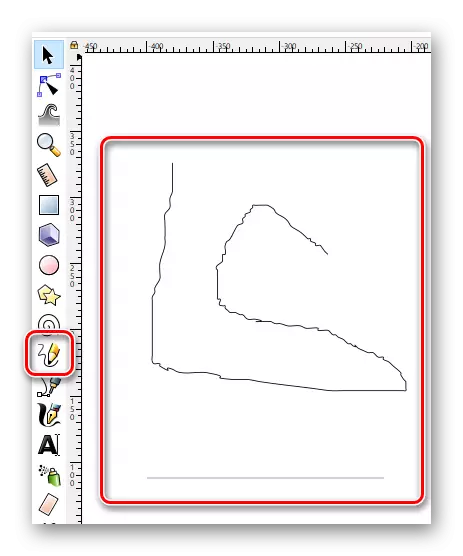
Punten dicatet yén garis, sapertos inpormasi anjeun tiasa ngarobih kanas kanas, ngarobah ukuran sareng édit ngodeu.
Ngagambar kurva bezers
Alat ieu ogé bakal tiasa dianggo sareng lempeng. Éta bakal kapaké dina kaayaan nalika anjeun kedah ngajantenkeun sirkuit obyék nganggo garis langsung atanapi tarik hiji hal.
- Aktipkeun fungsi anu disebut - "bidah sareng garis lempeng" kurva.
- Salajengna, urang kéngingkeun pencét tunggal dina tombol mouse kénca dina kanvas. Unggal titik bakal nyambungkeun garis anu lempeng sareng anu sateuacana. Upami janten waktos anu sami clacm clkm, maka anjeun tiasa terus ngabengkokkeun ieu langsung.
- Sap kana sadaya kasus anu sanés, anjeun tiasa nambihan titik anyar dina iraha waé salami sadayana garis, perisahkeun sareng serupihan gambar anu hasilna.

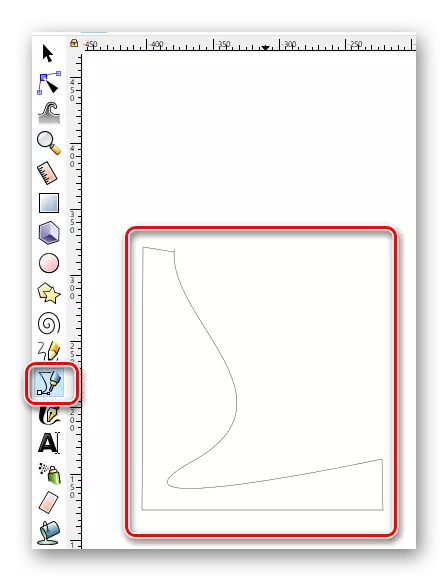
Nganggo panci telepon
Sakumaha jelas nami, alat ieu bakal ngantep anjeun ngajantenkeun prasasti atanapi unsur gambar. Jang ngalampahkeun ieu, éta cukup pikeun milih éta, atur deui sipat (sudut, lebar, lebar, sareng anjeun tiasa teras-terasan ngagambar gambar.

Nambihan téks
Salian ti sagala tokoh sareng jalur, dina éditor anu ditunjuk, anjeun ogé tiasa damel sareng téks. Pitur anu unik tina prosés ieu mangrupikeun téks tiasa ditulis sanajan dina font pangleutikna. Tapi upami anjeun ningkatkeun maksimal, teras gambar kualitas leres-leres henteu leungit. Proses nganggo téks dina Inkscape basajan pisan.
- Pilih obyék "téks" alat.
- Nunjukkeun sipat dina panel anu pas.
- Kami nempatkeun tali poinga kursor di tempat kanvas, dimana urang hoyong talatah teks sorangan. Di hareup éta tiasa dipindahkeun. Ku alatan éta, anjeun kedah henteu mupus hasilna upami anjeun teu kahaja nempatkeun téks sanés kuring badé badé.
- Tetep ngan ukur nyerat téks anu dipikahoyong.

Objék semprot
Aya hiji fitur anu pikaresepeun dina redaktur ieu. Éta ngamungkinkeun anjeun pikeun ngeusian sadayana kerjas anu sami dina sababaraha detik dina sababaraha detik. Aplikasi ieu tiasa hanjakal kalayan seueur, janten urang mutuskeun supados bywasih.
- Anu mimiti, anjeun kedah tarik bentuk atanapi obyék dina kanvas.
- Salajengna, pilih objék "semprot" Semprot.
- Anjeun bakal ningali bunderan radius anu tangtu. Ngonpigurasikeun sipat na, upami anjeun nganggap éta diperyogikeun. Ieu kalebet radius tina bunderan, jumlah inohong anu ditarik sareng sateuacana.
- Mindahkeun alat ka tempat daérah damel dimana anjeun badé ngadamel klon tina item anu ditarik sateuacana.
- Tahan LKM sareng tahan sakumaha anu anjeun mendakan pas.
Hasilna kedah sapertos kieu.
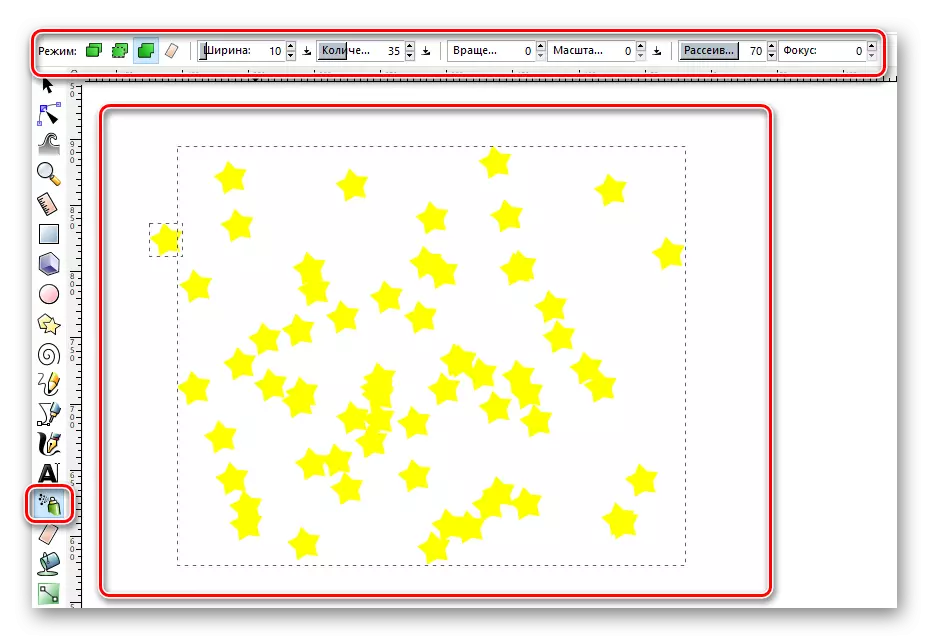
Nyoploksi unsur
Panginten anjeun bakal satuju sareng kanyataan yén teu aya gambar tiasa ngalakukeun tanpa pamupus. Sareng inkscape henteu iwal. Éta ngeunaan kumaha ngaleupaskeun unsur anu digambar ti kanvaser, urang hoyong ngawartosan ahirna.
Sacara standar, naon waé barang atanapi grup tiasa diperyogikeun nganggo édisi "Pilih". Upami anjeun teras klik dina kibor "Del" atanapi "Hapus", maka objék bakal katampa. Tapi upami anjeun milih alat khusus, anjeun tiasa ngumbah ngan ukur beberesih sawergi atanapi gambar. Fitur ieu tiasa dianggo dina prinsip athhth di Photoshop.
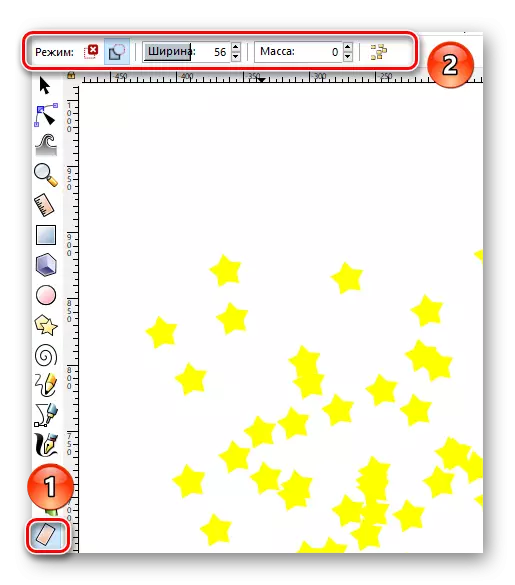
Éta leresna sadayana téknik utama anu kami hoyong nyarios dina bahan ieu. Cabining aranjeunna sareng silih, anjeun tiasa nyiptakeun gambar sora. Tangtosna, dina opkse arsenal aya seueur fitur anu saé sanés. Tapi dina raraga nganggo aranjeunna, anjeun kedah ngagaduhan kanyaho langkung jero. Inget yén anjeun tiasa naroskeun waktosna iraha iraha wae dina hiji komentar kana tulisan ieu. Sareng upami saatos maca tulisan anu anjeun ngagaduhan hasil pikeun pangropéa ieu, maka urang nganggo bébas hiburan diri diri dina anak pela. Di antarapan aranjeunna kaliwat pikeun henteu ngan éditor vektor, tapi ogé perl gancang.
Maca deui: Bandingkeun program éditan poto
